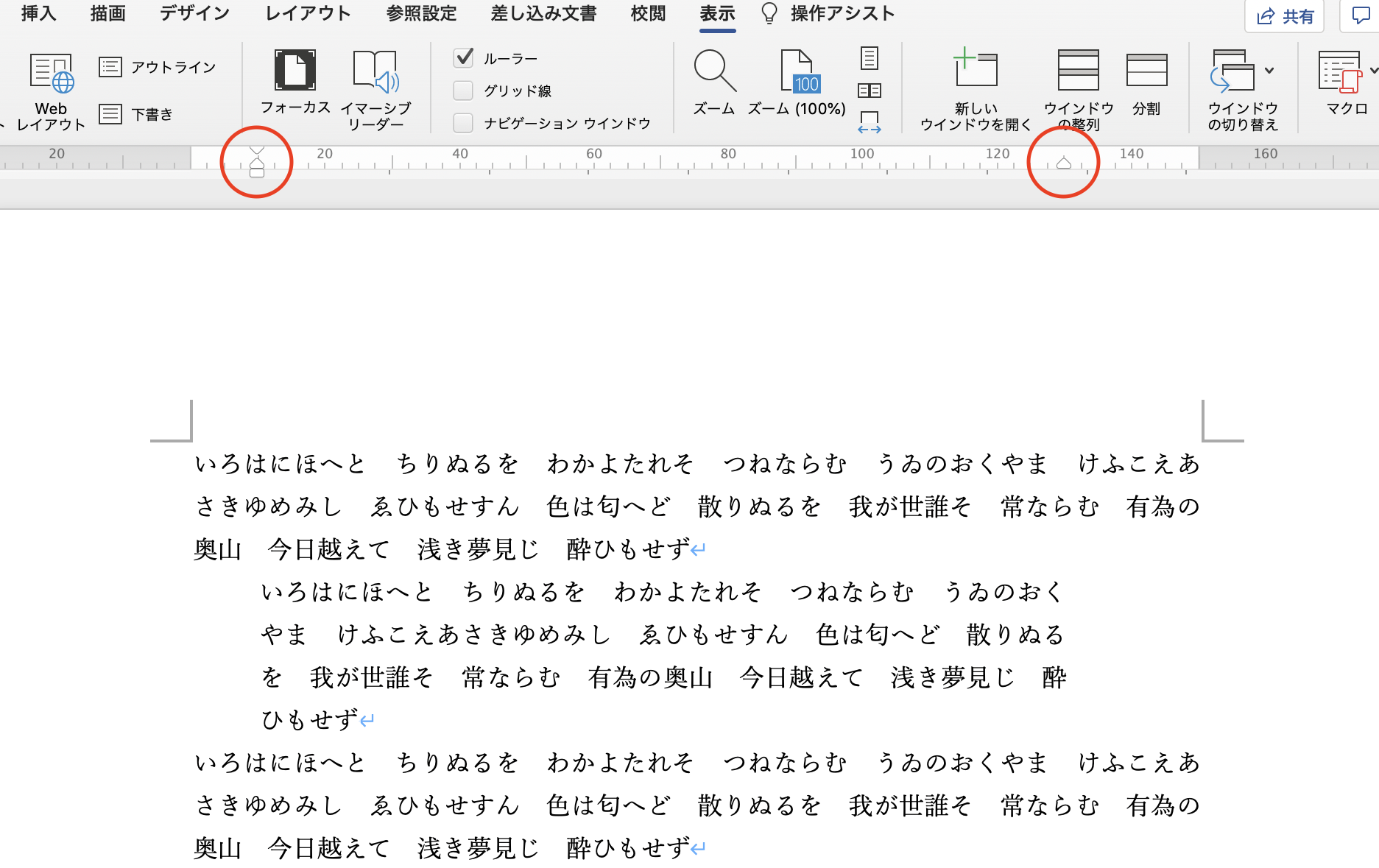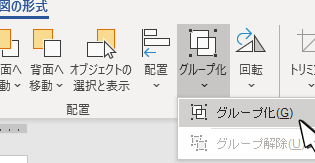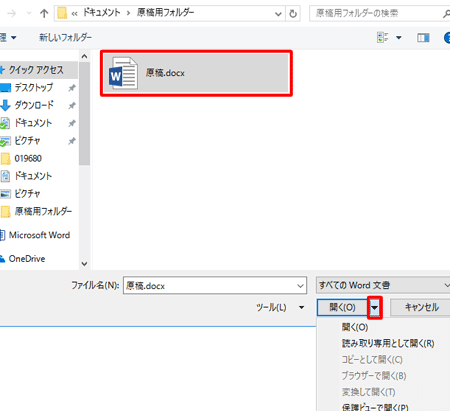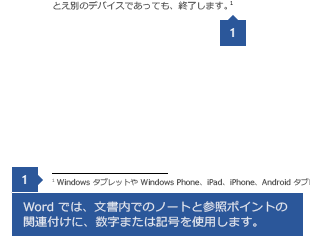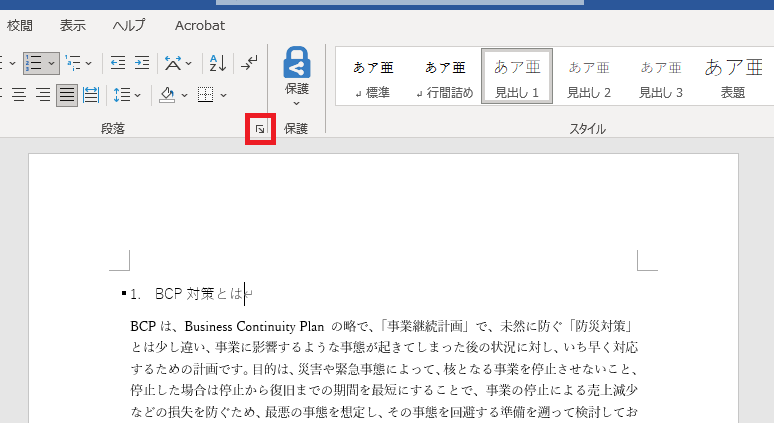Wordが保存できない時の対処法

マイソフトオフィスの一部であるWordは、日常業務や学校の宿題などで使用されるオフィスソフトの一つです。しかし、Wordファイルを保存できなくなるトラブルは、使用者によく見られます。そのような状況では、大切なデータが失われる可能性もあり、非常なストレスを感じます。この記事では、Wordファイルが保存できない場合にどのように対処すればいいのかを紹介します。Wordファイルが正常に保存されない原因、対処方法、予防策などをご紹介します。
Wordが保存できない時の対処法
Wordが保存できない際に、以下の対処法を試してみましょう。
ファイル名やパスが正しくない
ファイル名やパスが正しくない場合、Wordは保存できないことがあります。ファイル名やパスを確認し、適切な名前やパスを指定してください。
Wordで勝手に改行される原因と対処法| 原因 | 対処法 |
|---|---|
| ファイル名に使用できない文字 | ファイル名を変更し、使用できる文字のみを使用してください |
| パスが長すぎる | ファイルを別のフォルダに保存するか、パスを短くしてください |
保存先のドライブに空き容量がない
保存先のドライブに空き容量がない場合、Wordは保存できないことがあります。保存先のドライブに空き容量があるか確認し、必要に応じてファイルを削除するなどして空き容量を確保してください。
| 原因 | 対処法 |
|---|---|
| 空き容量がなく | ファイルを削除するなどして空き容量を確保してください |
| 保存先のドライブがロックされている | 保存先のドライブをアンロックしてください |
Wordの設定が正しくない
Wordの設定が正しくない場合、保存できないことがあります。Wordの設定を確認し、適切な設定にしてください。
| 原因 | 対処法 |
|---|---|
| 保存先が指定されていない | 保存先を指定してください |
| ファイル形式が正しくない | ファイル形式を変更してください |
Wordがフリーズしている
Wordがフリーズしている場合、保存できないことがあります。Wordを終了し、再度起動してみましょう。
Wordで図形をグループ化する方法| 原因 | 対処法 |
|---|---|
| Wordがフリーズしている | Wordを終了し、再度起動してください |
コンピュータのプロセスに問題がある
コンピュータのプロセスに問題がある場合、保存できないことがあります。コンピュータを再起動するなどして、プロセスを正常に動作させるようにしてください。
| 原因 | 対処法 |
|---|---|
| コンピュータのプロセスに問題がある | コンピュータを再起動するなどして、プロセスを正常に動作させるようにしてください |
よくある質問
Wordが保存できない時の原因は何か?
Wordが保存できない場合、その原因にはいくつかの可能性があります。ファイル権限、ファイル形式、ソフトウェアの不具合などが考えられます。たとえば、Wordファイルを保存しようとするディレクトリに書き込み権限がない場合、保存できないエラーが発生することがあります。また、Wordのバージョンが古いなどのソフトウェアの不具合によっても保存できない場合があります。
Wordでファイルを保存できないときはどうすればよい?
Wordでファイルを保存できない場合、まずはファイルの名前や保存先のフォルダを確認しましょう。ファイルの名前が長すぎる、または保存先のフォルダがいっぱいななどの理由で保存できない場合があります。また、ファイルを別の名前で保存したり、別のフォルダに保存してみることも有効です。
削除したWordファイルを復元する方法Wordで保存できないときは、どのようなエラーが出る?
Wordで保存できない場合、さまざまなエラーが発生することがあります。「保存できませんでした」、「ファイルを開く権限がありません」、「ディスクの空き容量が足りません」などのメッセージが表示されることがあります。これらのエラーの内容を確認し、原因を特定することが大切です。
Wordの保存できない問題を解決するには、何を確認すべき?
Wordの保存できない問題を解決するには、以下の点を確認しましょう。ファイル権限、ファイル形式、ソフトウェアのバージョン、ディスクの空き容量などです。また、TEMPフォルダの確認や、Wordの設定の確認も必要になる場合があります。これらの点を順番に確認し、原因を特定することが重要です。
Wordで脚注を入れる方法